PowerPoint'te Ses simgesini nasıl gizlerim
Microsoft PowerPoint'te(Microsoft PowerPoint) ses çalmayı seçtiğinizde , arka planda veya otomatik olarak çalmaya ayarlandığında büyük olasılıkla ses simgesini görürsünüz. Şimdi, profesyonel bir görünüm istiyorsanız, o ses simgesinin gitmesi gerekiyor, peki bunu nasıl yapacağız?
Burada bahsedeceğimiz şey, Windows 11/10 için PowerPoint , Mac ve web üzerinde PowerPoint üzerinde yapılabilir.(PowerPoint)
PowerPoint'te Ses(Audio) simgesini nasıl gizlerim
Aşağıdaki bilgiler, bir PowerPoint sunumundan ses simgesini gizlemeye yardımcı olacak önemli adımlardır:
- Simgeyi gizlemek istediğiniz yerden PowerPoint sunumunu açın
- Sununuzdan bir slayt seçin
- Oynatma sekmesine gidin
- Ses simgesini gizle
- Ses simgesini web üzerinde Microsoft PowerPoint aracılığıyla gizleyin(Microsoft PowerPoint)
1] Simgeyi gizlemek istediğiniz yerden sunuyu açın(Open)
Burada yapmanız gereken ilk şey Microsoft PowerPoint'i(Microsoft PowerPoint) başlatmak ve oradan gerekli sunumu başlatmak. Aralarından seçim yapabileceğiniz bir sunum listesi görmelisiniz, bu nedenle seçim yapmadan önce başlıkları doğru okuduğunuzdan emin olun.
2] Sununuzdan bir slayt seçin
Tamam, şimdi bir slayt seçme zamanı. Şansınız, sunumunuza eklenmiş birkaç slayt olmalıdır. Artık doğru olanı seçmek size kalmış. Genellikle, ses dosyasının ekli olduğu Slayttır, bu yüzden onu arayın ve farenizi kullanarak üzerine tıklayın.
3] Oynatma sekmesine gidin
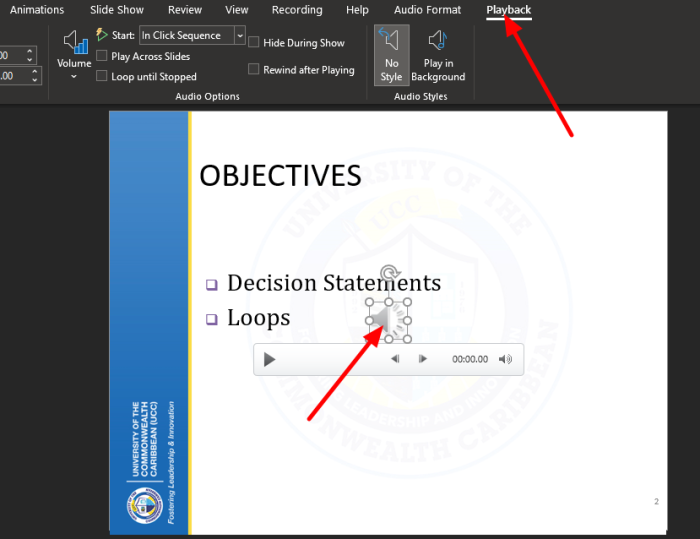
İlk bakışta, Oynatma(Playback) sekmesini hiç görmeyeceksiniz . Görünmesini sağlamak için lütfen Slayt(Slide) üzerinde bulunan ses simgesine tıklayın ve hemen sekme görünür hale gelecektir. Bunu, Şerit'in(Ribbon) sağ üst köşesinde görmelisiniz .
4] Ses simgesini gizle

Oynatma(Playback) sekmesinin görünümünden sonra, Gösteri Sırasında Gizle(Hide During Show) yazan bir bölüm arayın . Lütfen(Please) yanındaki kutuyu işaretleyin; bu, canlı bir sunum sırasında ses simgesinin asla kendini göstermemesini sağlayacaktır.
5] Ses simgesini web üzerinde Microsoft PowerPoint aracılığıyla (Microsoft PowerPoint)gizleyin(Hide)
PowerPoint'in(PowerPoint) web sürümünü kullananlar için , görev benzer olduğu için hiç endişelenmemelisiniz.
(Simply)Web sitesindeki resmi PowerPoint'i ziyaret edin ve sunumunuzu açın. (PowerPoint)Doğru Slaytı(Slide) seçin ve ardından hemen ses simgesine tıklayın. Ses(Audio) sekmesi görüntülendiğinde, Ses Seçenekleri'ni seçin ve ardından (Audio) açılır(Options) menüden Gösteri(Show) Sırasında Gizle'yi(Hide) tıklayın, hepsi bu kadar.
Microsoft PowerPoint'e (Microsoft PowerPoint)Ses(Audio) nasıl eklenir

PowerPoint'te bir Slayt'a nasıl ses dosyası ekleyeceğinizi(add an audio file to a Slide in PowerPoint) merak ediyorsanız , artık merak etmeyin.
Bunu önce PowerPoint'i(PowerPoint) başlatarak yapın ve oradan istediğiniz sunuyu açın. Bu yapıldıktan sonra, Şeride(Ribbon) bakın ve Insert > Audio > Audio on My PC Ses veya Ses Kaydet(Record Audio) öğesini seçin .
Ses dosyası artık seçtiğiniz Slayttan size görünür olmalıdır.(Slide)
OKUYUN(READ) : PowerPoint'i (PPT veya PPTX) Toplu Olarak PDF'ye Dönüştürme.(How to Batch Convert PowerPoint (PPT or PPTX) to PDF.)
Related posts
PowerPoint için Audio nasıl eklenir
Audio Narration Microsoft PowerPoint presentation için nasıl kaydedilir?
Video Presentation Audio Narration ile Windows 11/10'da Nasıl Yapılır?
Audio and Video PowerPoint'da oynamıyor
PowerPoint'ten Image, Video and Audio files Nasıl Ayıklanır
PowerPoint'da bir Timeline nasıl oluşturulur?
PowerPoint bir resmin parçası bulanıklık nasıl
Slide layout PowerPoint'de bir kerede nasıl biçimlendirilir ve değiştirilir
Presenter Coach Microsoft PowerPoint Online'da Nasıl Kullanılır
Powerpoint Sunumuna Sesli Anlatım Nasıl Eklenir
PowerPoint'te bir animasyon picture frame nasıl oluşturulur
PowerPoint'te bir resmi parçalara bölünür
PowerPoint Online and Google Slides'teki nesneleri nasıl gruplandırılır veya gruplandırılır
PowerPoint nasıl düzeltilir file error kaydetmek
Bir PowerPoint presentation'yı diğerine nasıl bağlanır
Measurement Converter Nasıl Kullanılır Microsoft Office
Bir Design Preset veya PowerPoint'te bir tema nasıl oluşturulur
Flowchart PowerPoint'da nasıl yapılır
PowerPoint Slides - PPT'den GIF'den Hareketli GIF nasıl oluşturulur?
PowerPoint'da Captions Pictures'e nasıl eklenir?
